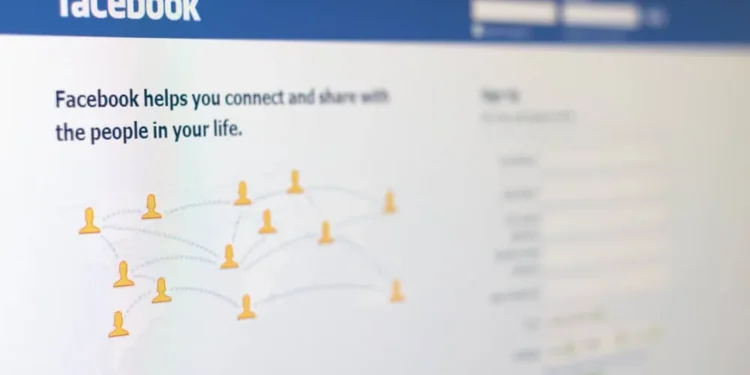Sie können ein Bild für Ihr Facebook -Profilbild oder Ihr Titelbild hochladen. Für das Profilbild gibt es spezifische Dimensionen, die Facebook beim Hinzufügen eines Profilbildes benötigt.
Wenn Ihr Bild jedoch die erforderlichen Abmessungen überschreitet, kann Facebook es aufnehmen. Dies ist jedoch nicht immer der Fall, da es eine Möglichkeit gibt, auf Facebook zu überspringen.
Das Bild des Bildes hat möglicherweise nicht das Bild, abhängig von dem Trick, den Sie beim Hochladen eines Facebook -Profilbildes verwenden. Jemand, der sich das Bild ansieht, wird immer noch das vollständige Bild, aber in einer geendeten gegründeten Weise angezeigt. Wenn Sie kein Bild aufnehmen und es direkt als Profilbild hochladen, wird Ihr Bild verzerrt, wenn jemand es sieht, da Facebook die Dimensionen in ein Quadrat ändern.
Wir werden diskutieren, ob es möglich ist, ein Profilbild zu hochladen, ohne zu beschneiden, und verschiedene Tipps anbieten, die dazu beitragen. Außerdem werden wir diskutieren, was passiert, wenn Sie auf Facebook ein Bild überspringen.
Kannst du auf Facebook das Schnitt überspringen?
Ja, Sie können auf Facebook das Schnitt überspringen. Wenn Sie jedoch vorhaben, ein Bild zu überspringen, das Sie als Profilbild festlegen möchten, laden Sie das Bild in voller Größe nicht direkt hoch. Wir werden die beiden Tricks besprechen, die Sie verwenden sollten.
Facebook bietet zwei Dimensionen, die Sie beim Einrichten Ihres Facebook -Profilbildes verwenden können.
Wenn Sie einen Desktop verwenden, können Sie die 180 x 180 Pixel verwenden.
Andererseits beträgt die Dimension für Mobilgeräte 128 x 128 Pixel.
Die Dimensionen sind das, was Facebook anzeigt, wenn jemand Ihr Profilbild anzeigt.
Während es möglich ist, ein Bild jeder Dimension hochzuladen, wird Facebook schließlich das Bild aufnehmen, um ein Quadrat zu erreichen, das dann angezeigt wird, wenn jemand Ihr Profilbild anzeigt. Wenn Sie beispielsweise ein Bild von 500 x 200 Pixel haben, wird Facebook es aufnehmen .
Wie man auf Facebook das Schnitt überspringt
Der Hauptnachteil bei Schnittbildern besteht darin, dass die endgültige Ausgabe möglicherweise nicht widerspiegelt, wie Ihr Profilbild sein soll. Außerdem liefern nicht alle Bilder das perfekte Quadrat. Ihr Facebook -Profilbild stellt dar, wer Sie sind. Daher sollte das Bild klar, Qualität und ansprechend sein.
Sehen wir uns die beiden Tricks an, mit denen Sie die Anbieter von Facebook -Profilbildern umgehen können.
Methode Nr. 1: Verwenden Sie Facebook Lite App
Facebook Lite arbeitet hauptsächlich für Android -Benutzer . Mit dieser Methode müssen Sie nur ein Bild veröffentlichen, das Sie als Profilbild auf Ihrer Zeitleiste festlegen möchten. Sobald Sie es gepostet haben, suchen Sie es und verwenden Sie es als Ihr Facebook -Profilbild.
Folgen Sie den unteren Schritten:
- Melden Sie sich bei Facebook über Facebook Lite App an.
- Veröffentlichen Sie ein Bild oder laden Sie es aus der Galerie Ihres Telefons hoch.
Beachten Sie, dass das Bild, das Sie hochladen, das ist, das wir als Profilbild festlegen. - Öffnen Sie nach dem Posten das Bild in voller Ansicht und tippen Sie oben auf die drei Punkte .
- Klicken Sie aus den angezeigten Optionen auf die Option „Profilbild erstellen“ und bestätigen Sie die Aktion.
Denken Sie daran, dass Sie die Facebook Lite -App und nicht Ihre Haupt -Facebook -App verwenden müssen, und sie ist derzeit nur für Android -Benutzer verfügbar.
Methode Nr. 2: Verwenden Sie die mobile Facebook -Version
Während die Facebook Lite -App für Android arbeitet, bietet diese Methode sowohl Android- als auch iPhone -Nutzer und Sie können Ihr Facebook -Profil problemlos hochladen, ohne die folgenden Schritte zu befolgen.
- Öffnen Sie auf Ihrem Telefon einen Browser und gehen Sie zu M.Facebook.com .
- Laden Sie das Bild hoch, das Sie als Profilbild in Ihrer Zeitleiste verwenden möchten.
Überlegen Sie sich, dass Sie Ihre Privatsphäre so einstellen, dass „nur ich“ die Beiträge anzeigen und dann die Einstellungen nach dem Hochladen zurückkehren. - Suchen Sie das Bild und öffnen Sie es in voller Ansicht .
- Klicken Sie unten auf die Option "Bild erstellen" .
- Machen Sie Ihre Einstellungen und klicken Sie auf "Nie" , wenn sie aufgefordert werden, die Änderungen nach dem Upload zurückzuversetzen.
Bingo! Ihr vollständiges Bild wird ohne Zuschneiden hochgeladen.
Was passiert, wenn Sie auf Facebook das Schnitt überspringen?
Wenn Sie Ihr Profilbild nicht aufnehmen möchten, können Sie die beiden oben dargestellten Methoden verwenden. Wenn Sie jedoch ein Bild in voller Größe als Profilbild hochladen, erhalten Sie die Möglichkeit, das Bild zu erregen, um die erforderlichen Abmessungen zu erfüllen.
Wenn Sie das Schnitt überspringen, werden Sie feststellen, dass Ihr Bild beim Anzeigen des Profilbildes quadratisch angezeigt wird. Wenn Ihr Bild nicht in der Mitte ist, kann es unklar sein. Das Profilbild erscheint verzerrt, wenn Facebook seine Abmessungen auf ein Quadrat reduziert.
Um zu vermeiden, dass ein verzerrtes Profilbild aufgrund des Anbaus endet, sollten Sie die beiden abgedeckten Tricks verwenden, die ein Bild in voller Größe in reduzierten Pixeln ergeben.
Fazit
Facebook verfügt über spezifische Dimensionen, die es verwendet, wenn ein Profilbild angezeigt wird.
Wenn Sie Ihr Bild beim Hochladen nicht aufnehmen, zeigt Facebook eine quadratische Dimension des Bildes an, wenn jemand versucht, Ihr Profil anzusehen.
Um dies zu vermeiden, probieren Sie die beiden anderen Methoden zum Hochladen Ihres Profils ohne Zuschneiden aus.